
发布时间:2023-03-05 来源:win7旗舰版 浏览量:
|
Windows 7,中文名称视窗7,是由微软公司(Microsoft)开发的操作系统,内核版本号为Windows NT 6.1。Windows 7可供家庭及商业工作环境:笔记本电脑 、平板电脑 、多媒体中心等使用。Windows 7可供选择的版本有:入门版(Starter)、家庭普通版(Home Basic)、家庭高级版(Home Premium)、专业版(Professional)、企业版(Enterprise)(非零售)、旗舰版(Ultimate)。 最近有一朋友启动Windows7旗舰版系统后,进入桌面发现桌面上的图标和任务栏都消失不见了的问题,怎么办?其实任务栏和图标一起消失不见的话都是由于资源管理器没有正确加载引起的,现小编给大家介绍启动大地Win7系统后桌面无图标和任务栏显示的应对措施。一、临时解决措施 1、按CTRL+ALT+DEL组合键,打开任务栏管理器; 2、在任务管理器中点“文件”——新建任务,然后输入explorer.exe,然后点击确定; 3、此时重新运行了资源管理器,一般情况下桌面就会正常了。 二、可能是资源管理器中Explorer文件损坏 当Explorer文件损坏时,可从正常的win7系统中拷贝一个Explorer.exe到这台有故障的电脑中,文件目录为 C:\Windows\Explorer.exe ,当出现无法复制的情况,可尝式在安全模式或U盘PE系统中进行复制。 三、注册表修复法 如果以上方法无效,还是没有栏务栏和图标的情况,那么可对注册表进行检查修复: 1、首先点击win7系统的开始菜单,选择运行, 在运行对话框中输入regedit打开注册表。 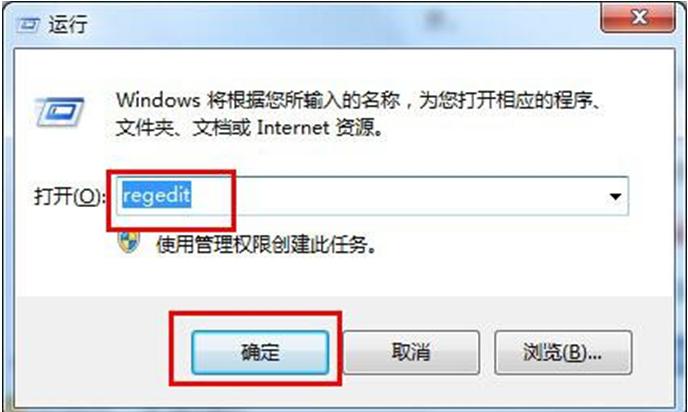 2、然后找到以下注册项[HKEY_LOCAL_MACHINE\SOFTWARE\Microsoft\Windows NT\CurrentVersion\Winlogon]。 3、确认在右侧的Shell值,看是否为Explorer.exe,如果不是的话,就将其双击修改为Explorer.exe,确定后重启电脑即可(如果没有Shell项,可用鼠标右键点击空白处新建/字符串值,数值名称填入Shell,数值数据中输入Explorer.exe后重启电脑), 以上就是关于启动大地Win7系统后桌面无图标和任务栏显示的应对措施介绍了,如果上面的三个方法都无法解决这个问题的话,那么小编建议重装win7系统来解决。 windows 7 的设计主要围绕五个重点——针对笔记本电脑的特有设计;基于应用服务的设计;用户的个性化;视听娱乐的优化;用户易用性的新引擎。 跳跃列表,系统故障快速修复等,这些新功能令Windows 7成为最易用的Windows。 |
最近有一朋友启动Windows7旗舰版系统后,进入桌面发现桌面上的图标和任务栏都消失不见了的问题,
win7系统资源管理器 点击库直接打开大地Win7资源管理器的办法
新升级Win7系统后,虽然Win7系统的库功能能帮你进行文件分类整理,但是还是有很多用户还是比较习
win7系统应用程序 教你怎样打开大地Win7系统应用程序之写字板
大家知道,电脑本身都是有自带写字板的应用程序,一般情况下,写字板都在开始菜单的附件里面。然而在Wi